Win7打开itunes提示bonjour被禁用怎么解决
更新时间:2016-10-11 10:22:13作者:ujiaoshou
在使用win7系统的时候,突然发现Win7打开itunes提示bonjour服务已被禁用,这是怎么回事,如何解决呢?下面给大家讲解Win7打开itunes提示bonjour被禁用怎么解决。
具体方法如下:
1、如图所示,就是被禁用的提示
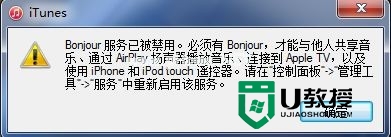
2、使用快捷键win键+R,弹出运行界面,如图所示
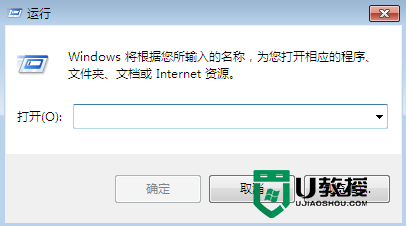
3、然后在运行界面输入services.msc,输入好后点击确定即可(u教授u盘重装win7教程)
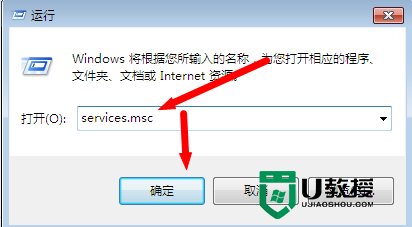
4、如图所示,弹出服务界面
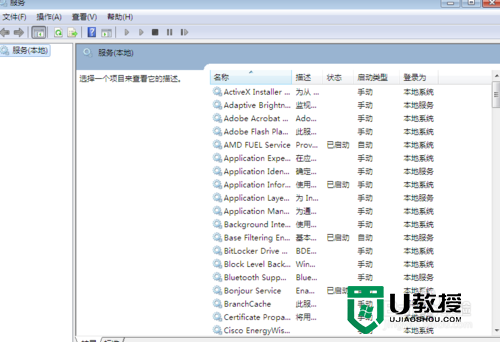
5、在服务中找到bonjour服务,如图所示
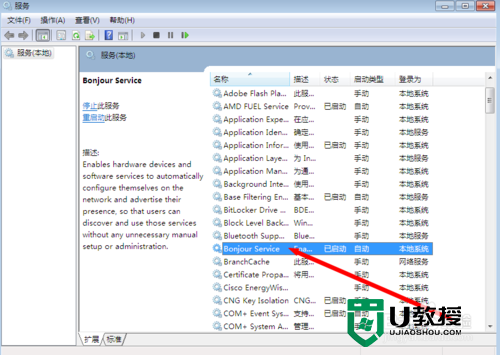
6、然后鼠标右键点击bonjour服务,然后点击“属性”
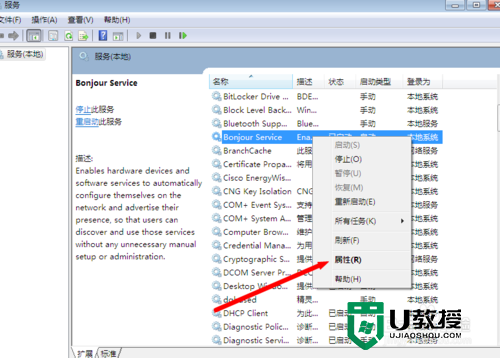
7、弹出如图所示对话框,如图所示,修改为“自动(延迟启动)”,然后点击确定即可,这样就设置好了
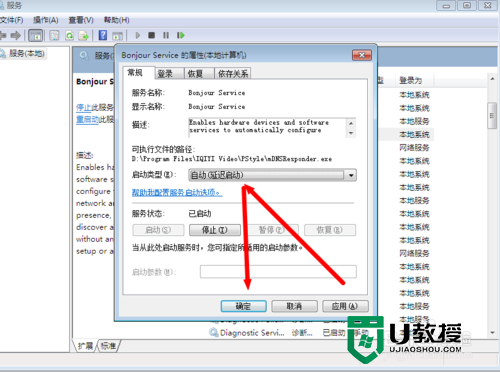
以上就是【Win7打开itunes提示bonjour被禁用怎么解决】的全部内容,大家还有其他的电脑系统使用技巧或者是u盘重装电脑系统的技巧要了解的话,可以上u教授官网查看。
Win7打开itunes提示bonjour被禁用怎么解决相关教程
- Office2013提示宏已被禁用?宏已被禁用解决方法
- win7系统注册表打不开提示被禁用怎么办
- cdrx4提示非法软件您的产品已被禁用怎么回事 cdr打开时显示非法软件产品被禁用如何处理
- 电脑中的bonjour服务被禁用解决方法
- 苹果手机提示您的帐户已在App Store和iTunes中被禁用如何解决
- win7蓝牙服务被禁用怎么办|win10蓝牙被禁用的解决方法
- xp命令提示符被禁用怎么解决
- win7系统命令提示符被停用怎么办|win7命令提示符被停用的解决方法
- 为什么电脑频繁提示输入法被禁用 电脑输入法被禁用的解除方法
- excel插件被禁用怎么办 excel插件被禁用的解决方法
- 5.6.3737 官方版
- 5.6.3737 官方版
- Win7安装声卡驱动还是没有声音怎么办 Win7声卡驱动怎么卸载重装
- Win7如何取消非活动时以透明状态显示语言栏 Win7取消透明状态方法
- Windows11怎么下载安装PowerToys Windows11安装PowerToys方法教程
- 如何用腾讯电脑管家进行指定位置杀毒图解

